Das Hinzufügen und Ändern eines WooCommerce-Produkttitels ist kein zeitaufwändiger Prozess. Die GetGenie AI WooCommerce-Produkttitelvorlage hat die Aufgabe vereinfacht. Sie können Ihre aktuellen Produkte mit den richtigen Titeln anzeigen.
Sehen wir uns an, wie es funktioniert und Vermarktern hilft.
So verwenden Sie die WooCommerce-Produkttitelvorlage #
Du kannst den ... benutzen WooCommerce-Produkttitel Framework, um auf zwei verschiedene Arten genaue Titel Ihrer Produkte zu erstellen.
Verwenden des GetGenie AI Dashboards #
Zugriff auf - 1. Ihr WordPress-Admin-Dashboard → 2. Holen Sie sich Genie → 3. KI-Schreiben → 4. Finden und klicken WooCommerce-Produkttitel
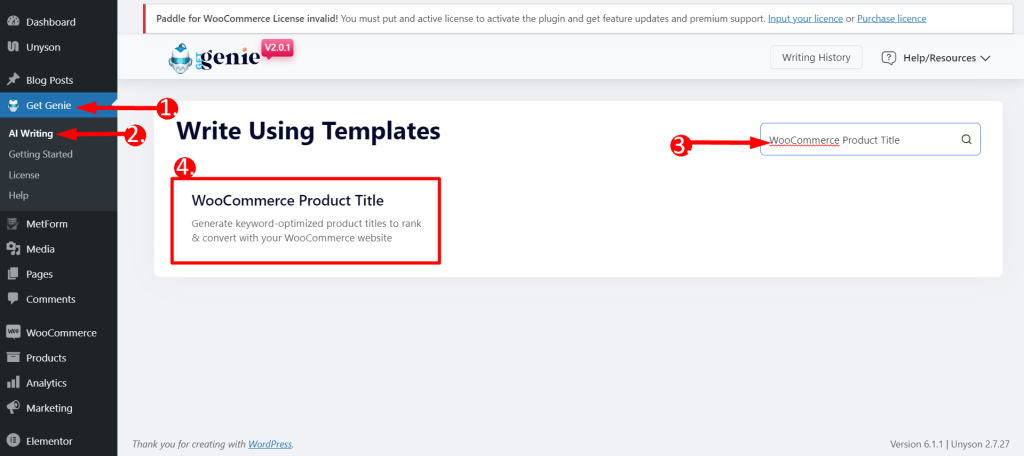
- Geben Sie Ihre ein Produktname im Feld
- Geben Sie ein oder mehrere ein StichwortS im Feld
- Wählen Sie eine beliebige aus Sprache basierend auf Ihren Vorlieben
- Ausgabe auswählen Ton
- Stellen Sie die ein Kreativitätsniveau ganz nach Ihrem Wunsch (bis zu 5). Die Stufen legen fest, wie viel kreative Leistung Sie wünschen. Je größer die Zahl, desto mehr kreative Leistung wird erzielt.
- Stellen Sie die ein Ergebnislimit ganz nach Ihrem Wunsch (bis zu 10). Dadurch wird bestimmt, wie viele Arten von Ausgaben Sie generieren möchten
- Endlich, Klicken Sie auf SCHREIBEN
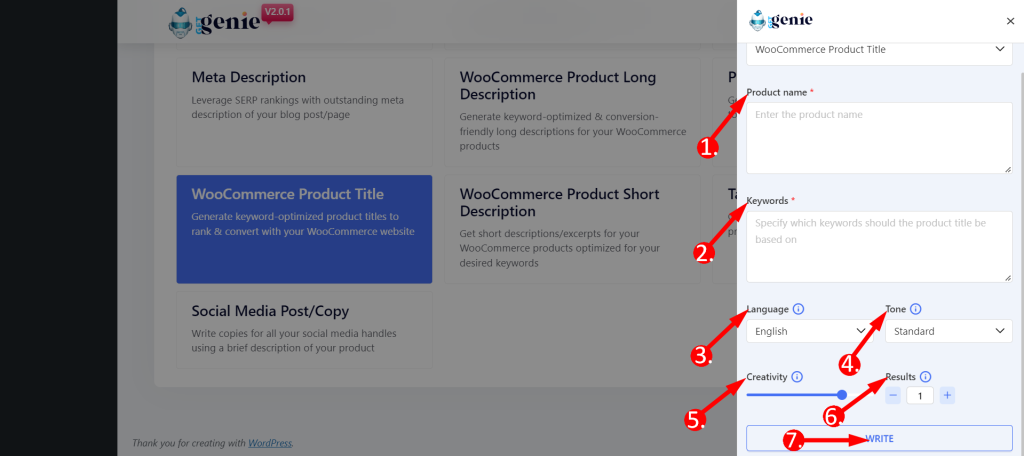
Ein Beispiel für die Generierung einer Ausgabe ist wie folgt:
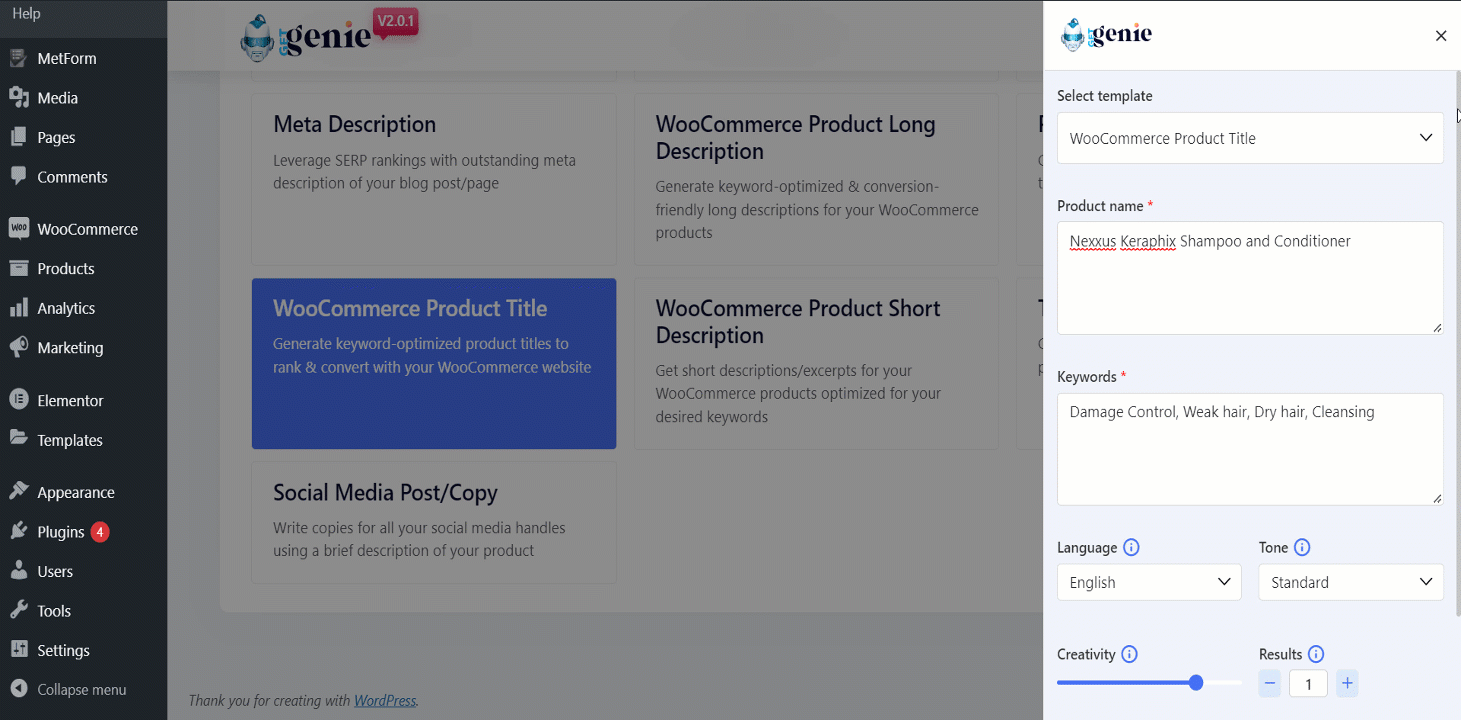
Um eine generierte Ausgabe zu kopieren, klicken Sie einfach auf die Ausgabe, und es wird kopiert. Außerdem können Sie eine Ausgabe „mögen“ oder „nicht mögen“ und sofort Feedback geben, während Sie die Ausgaben beobachten.
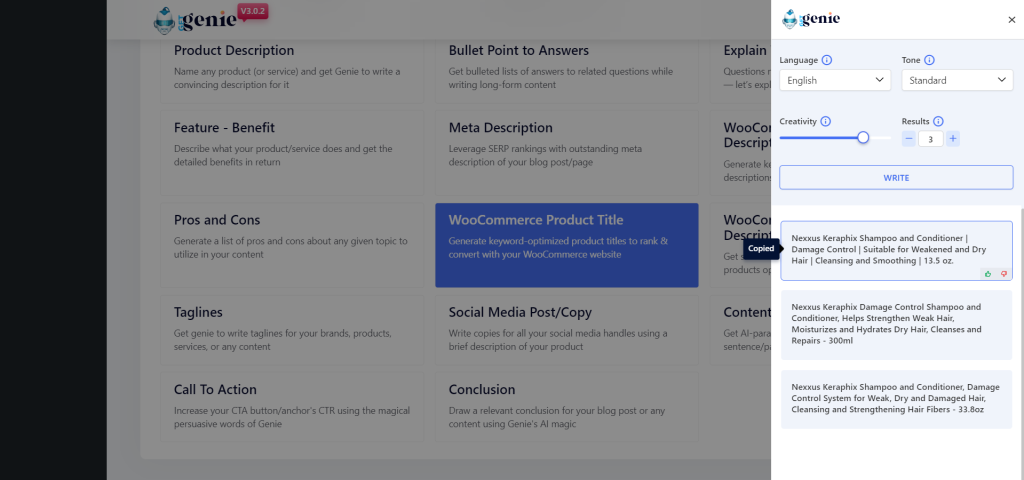
Verwendung der WooCommerce-Produkttitelvorlage innerhalb des Beitrags/der Seite #
- Gehen Sie im WordPress-Menü zu Beiträge/Seiten
- Erstellen Sie einen neuen Beitrag/eine neue Seite oder bearbeiten Sie einen alten Inhalt
- Klicke auf Schreib für mich.
- Jetzt. klicke auf WooCommerce-Produkttitel, und die restlichen Schritte sind die gleichen.
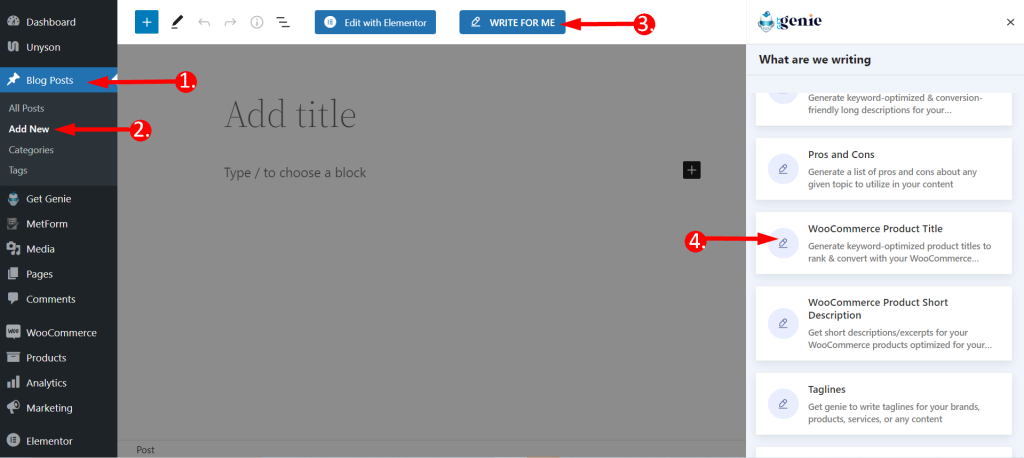
Das vorherige Panel sehen Sie hier. Geben Sie Ihren Kontext an, legen Sie Kreativität und Ausgabegrenzen fest. Klicken Sie auf die Schaltfläche „Schreiben“.. Ihr Text wird von GetGenie AI basierend auf Ihren Eingaben erstellt.
Auch hier gilt: Kopieren Sie einfach den von Ihnen gewählten Inhalt Klicken Sie oben rechts auf das blaue „+“-Symbol des Inhalts, und Sie können ihn direkt in einen Beitrag einfügen.

WooCommerce-Produkttitelvorlage mit Tastenkombination #
Mithilfe eines Backslashs (\) können Sie Folgendes finden WooCommerce-Produkttitel beim Schreiben oder Bearbeiten von Inhalten. Hier sind die Schritte:
- Geben Sie den Backslash(\)WooCommerce-Produkttitel ein beim Schreiben eines Inhalts
- Finden WooCommerce-Produkttitel aus dem Optionsfeld
- Auswählen und die restlichen Schritte sind gleich
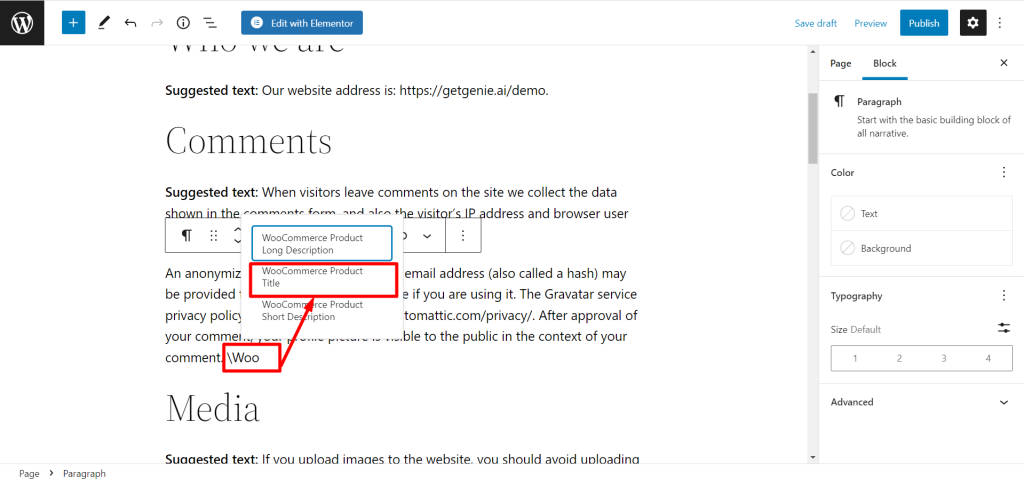
Damit Sie nicht mehr darum kämpfen müssen, passende Titel für Ihre WooCommerce-Produkte zu finden, probieren Sie diese GetGenie AI-Vorlage noch heute aus. Es ist schnell und effizient. Klicken Sie hier.
Rezept zum Schreiben mit der WooCommerce-Produkttitelvorlage #
Der Einfachheit halber stellen wir hier ein Beispiel für ein titelerzeugendes Rezept vor:
Eingang #
Produktname - Nexxus Keraphix Shampoo und Spülung
Schlüsselwörter) - Schadensbegrenzung, schwaches Haar, trockenes Haar, Reinigung
Sprache: Englisch
Ton: Standard
Kreativität: 4
Ergebnisse: 3
Ausgabe #
- Nexxus Keraphix Shampoo und Conditioner zur Schadenskontrolle, schwaches Haar, trockenes Haar und Reinigung | 300 ml
- Nexxus Keraphix Shampoo und Conditioner zur Schadenskontrolle, schwaches und trockenes Haar – reinigt und regeneriert – 2 Flaschen, je 13,5 fl oz
- Nexxus Keraphix Shampoo und Conditioner zur Schadenskontrolle, schwachem Haar, trockenem Haar und Reinigung – 13,5 fl oz




